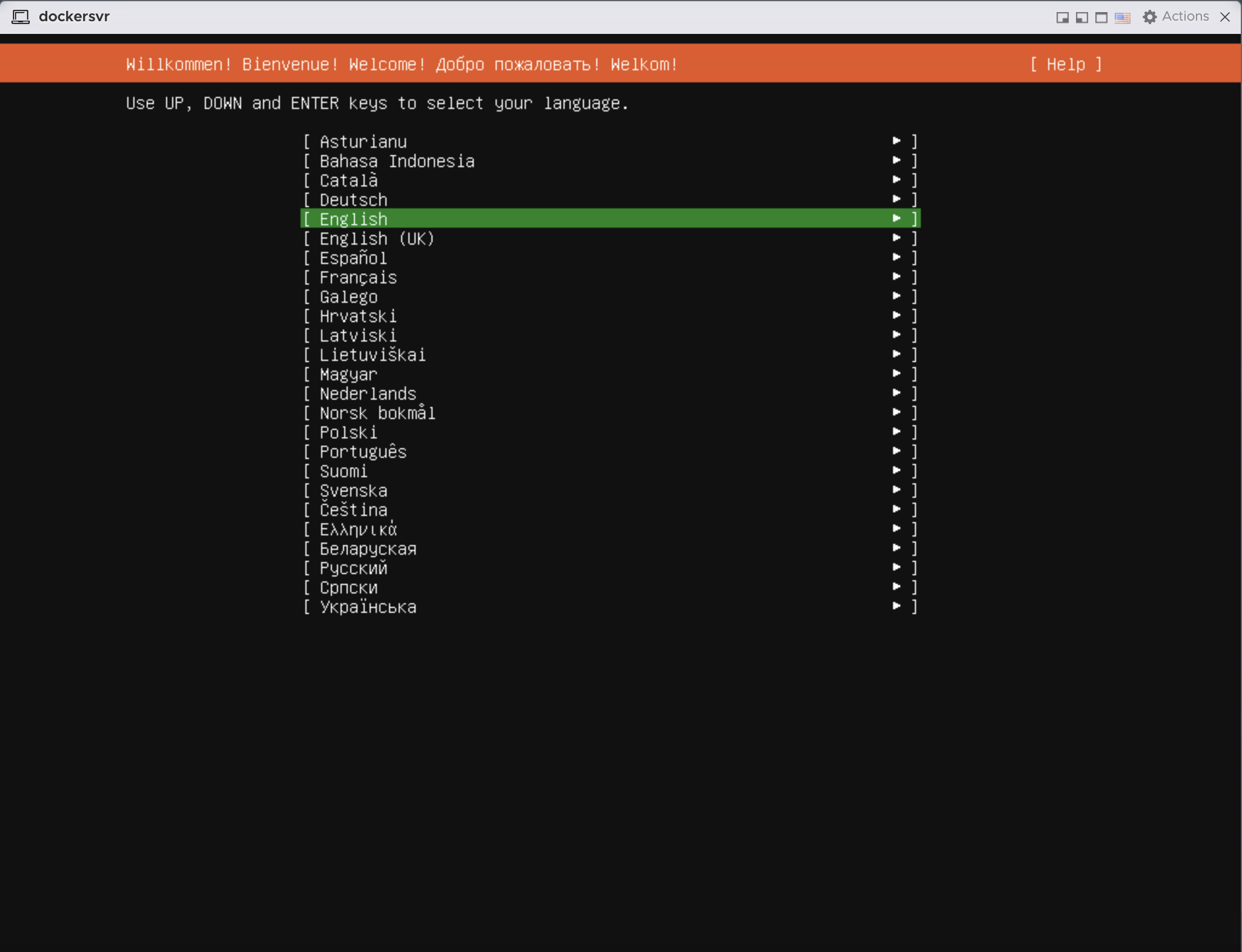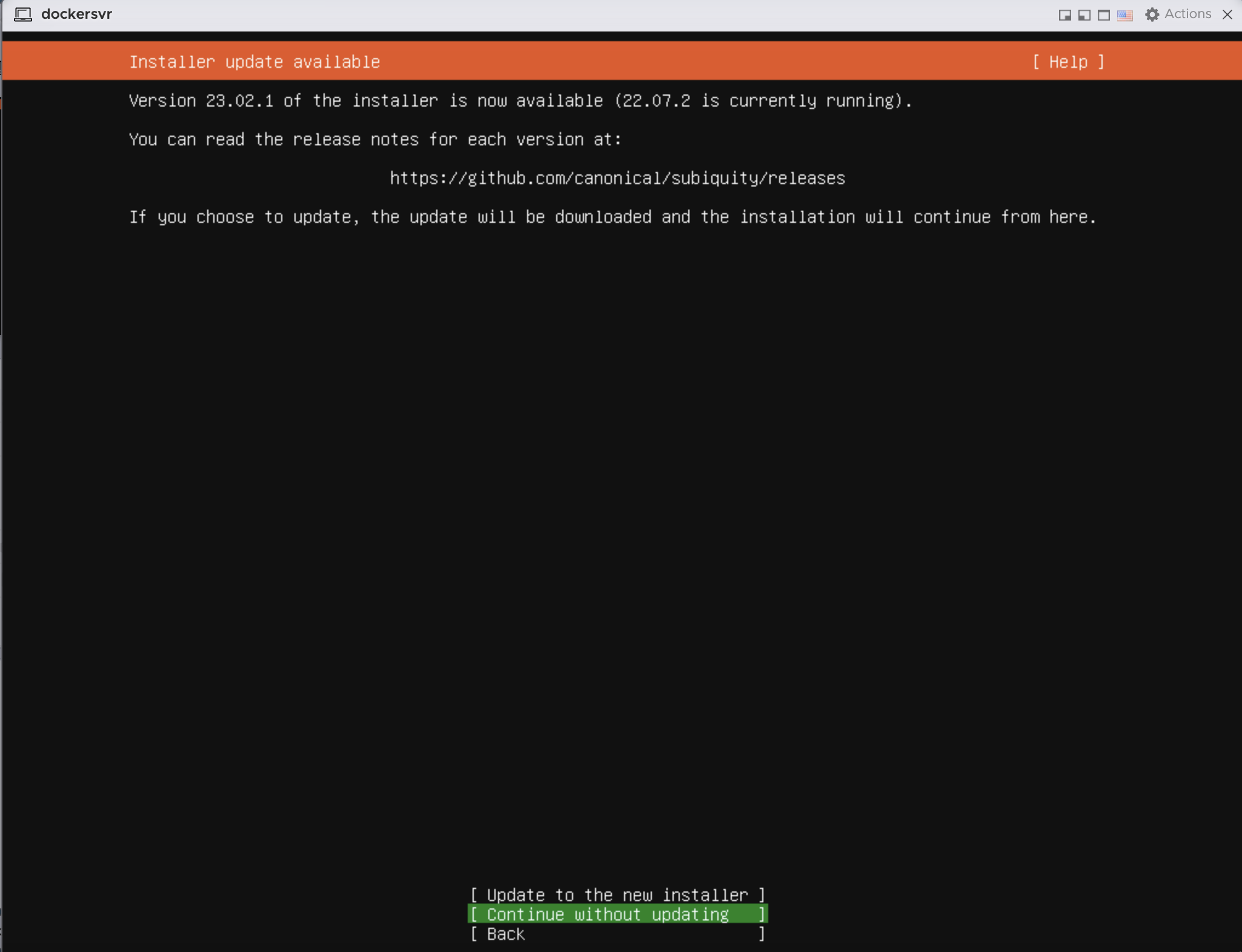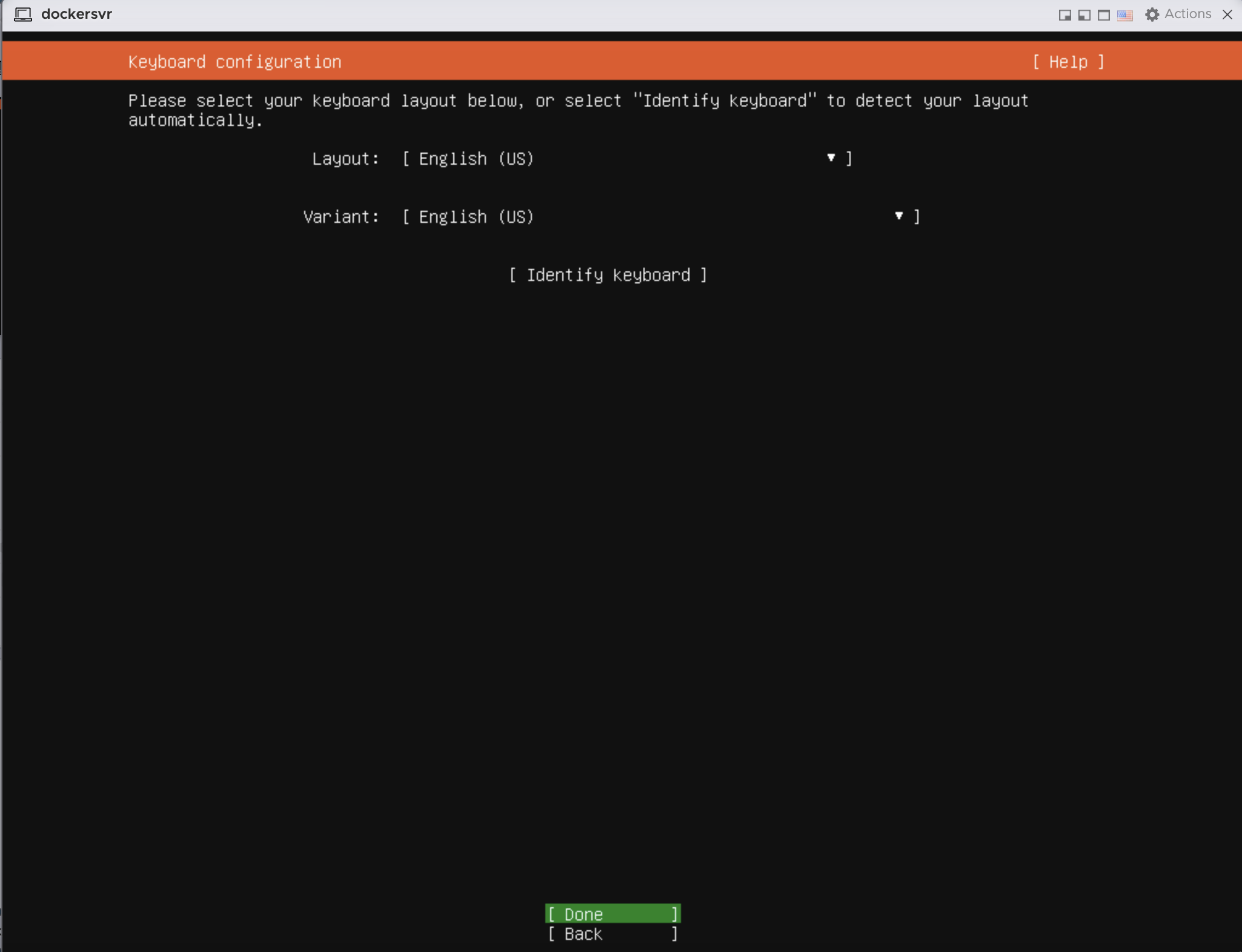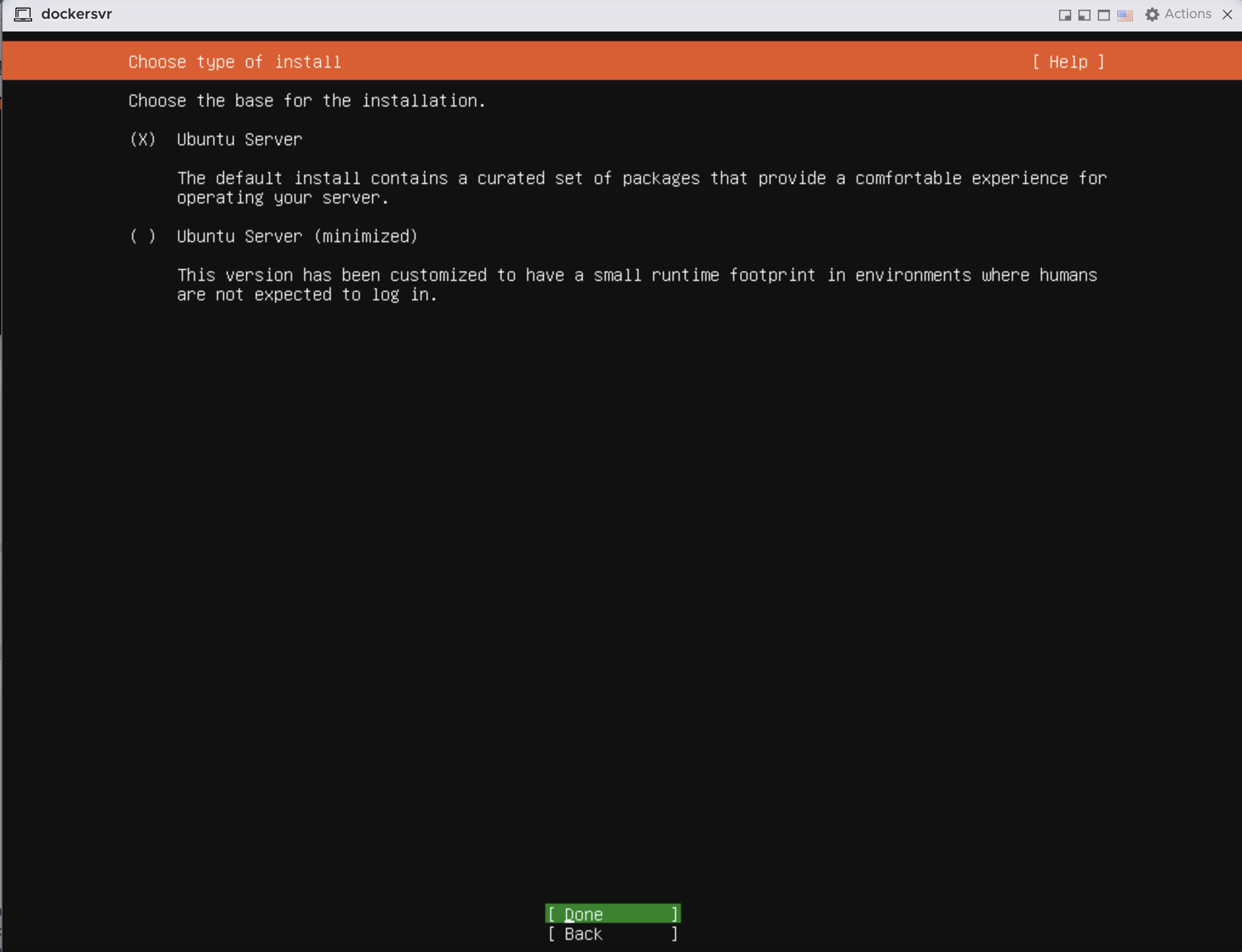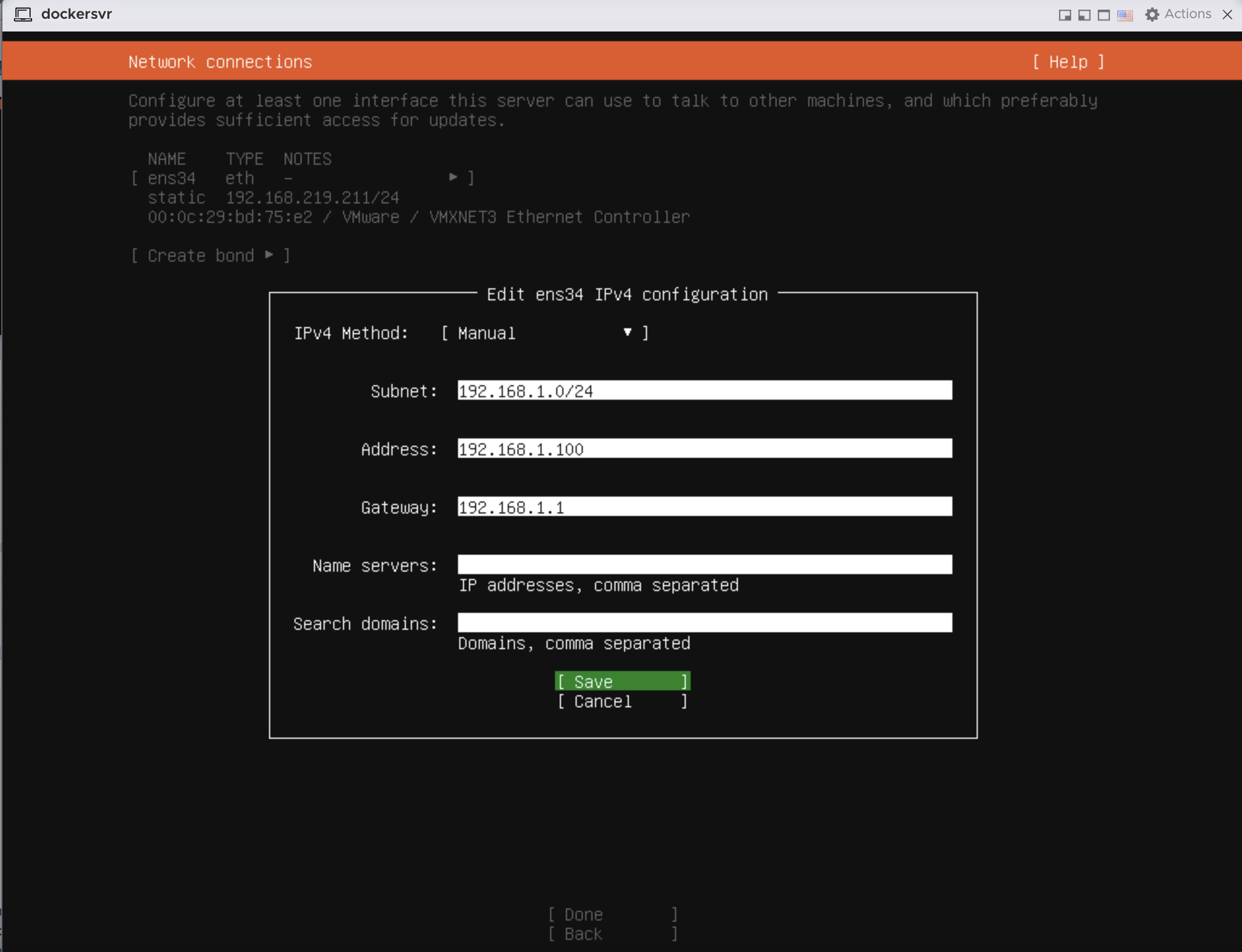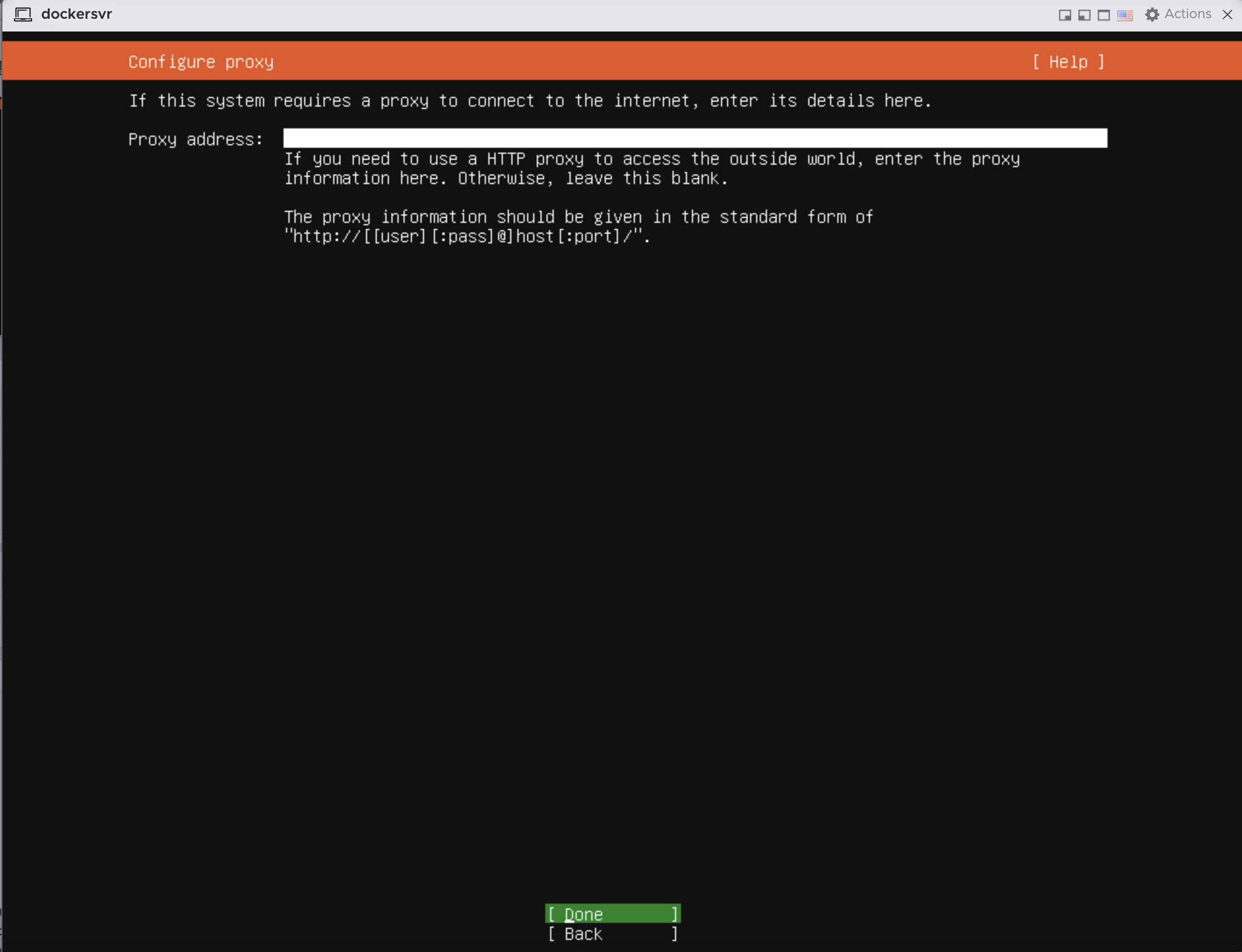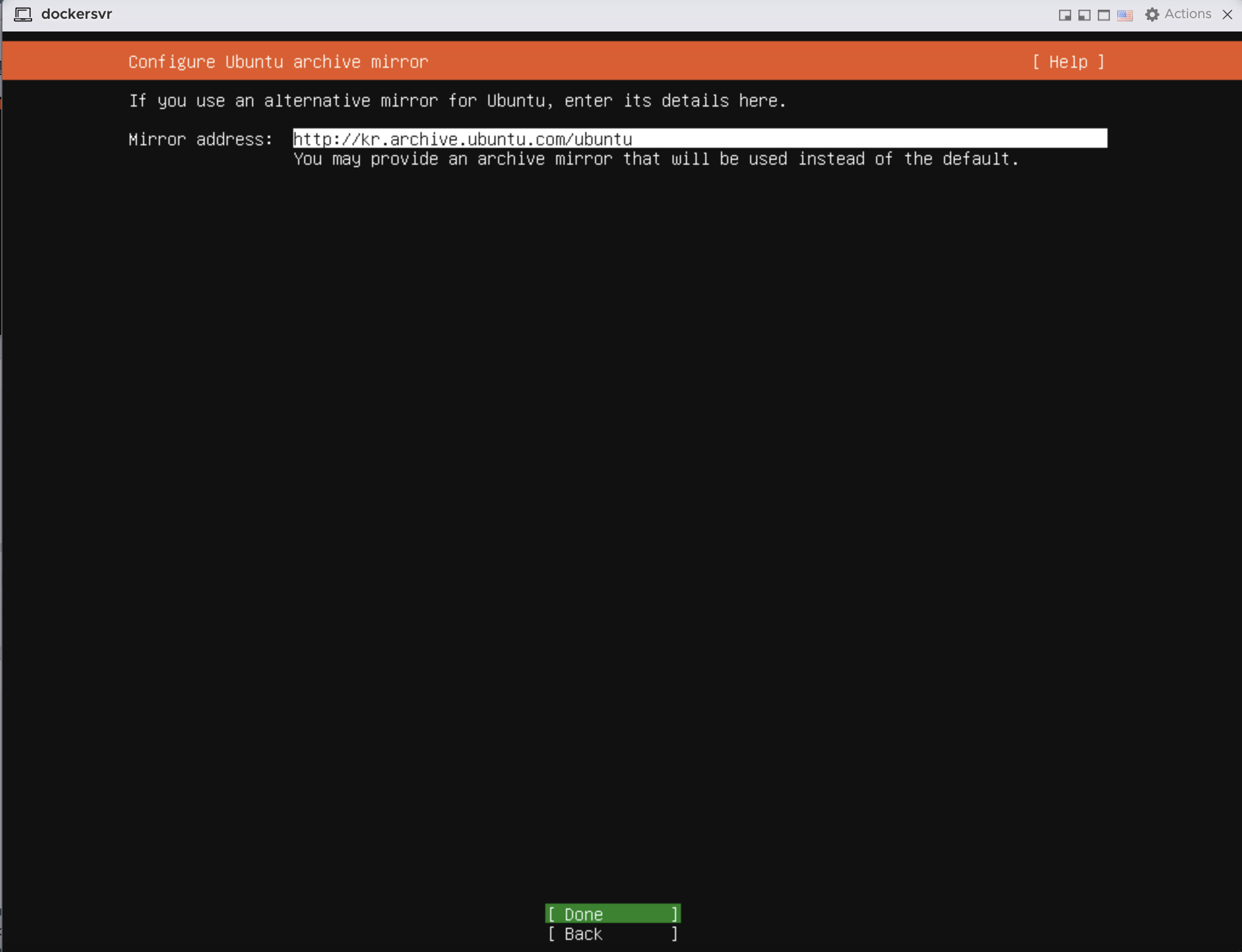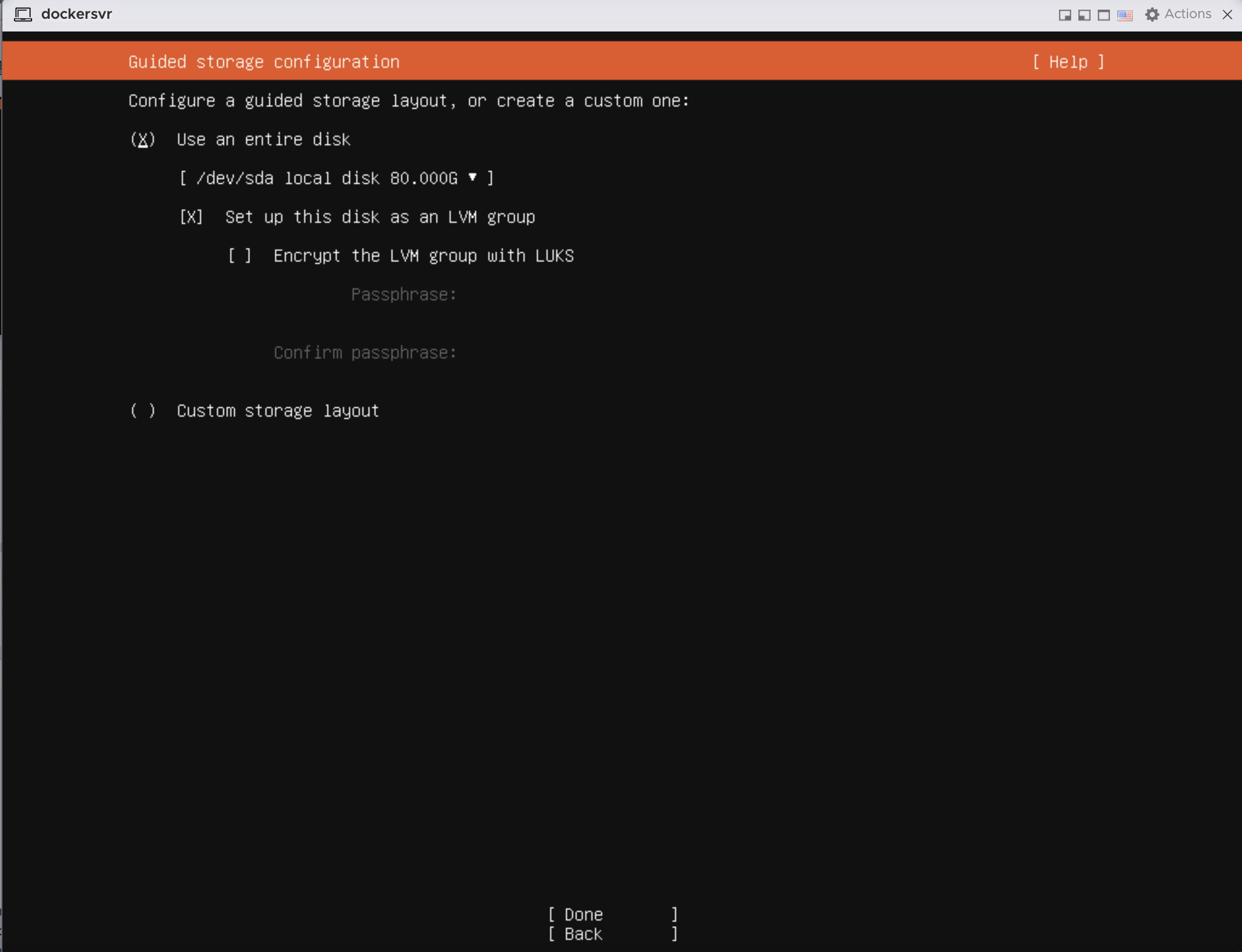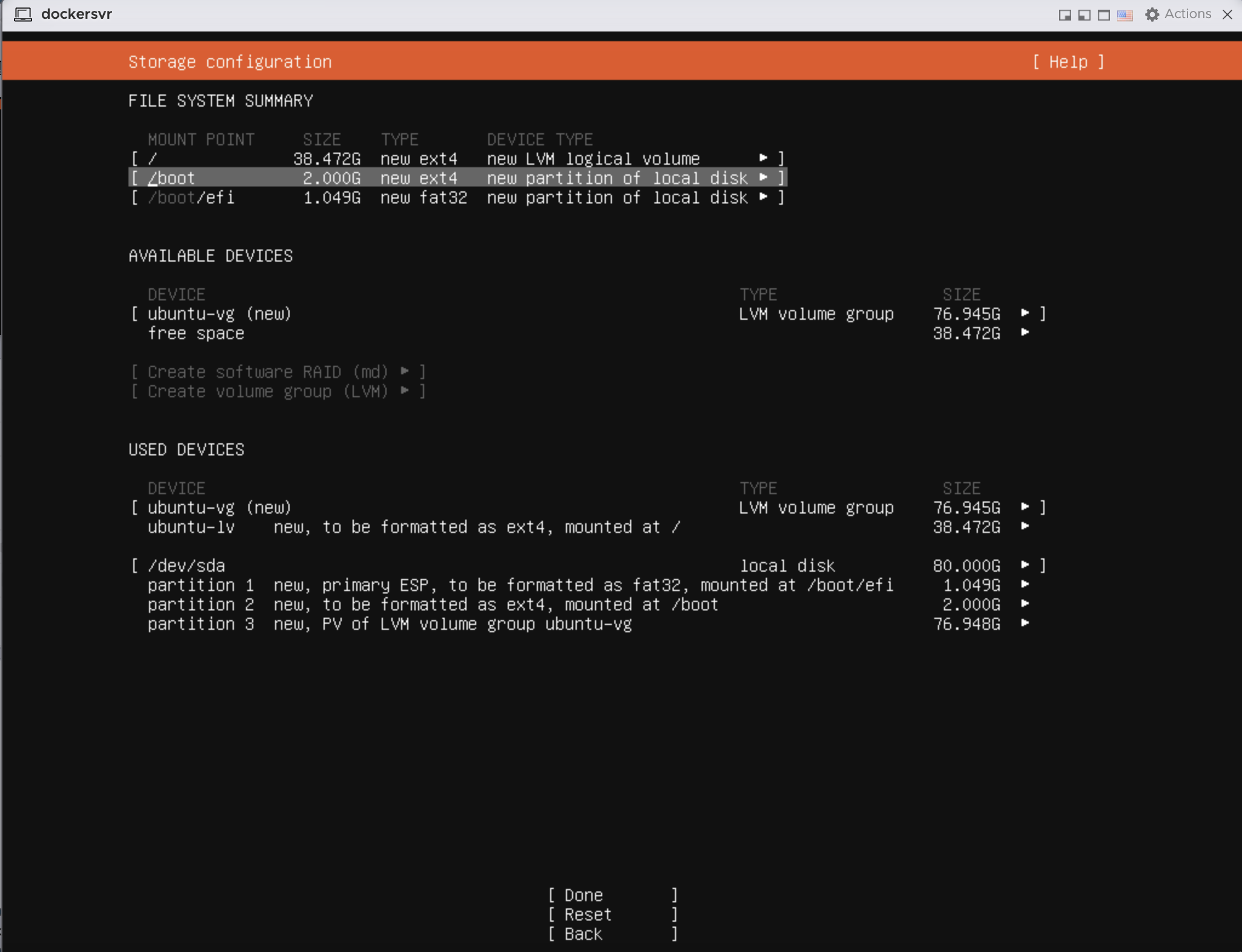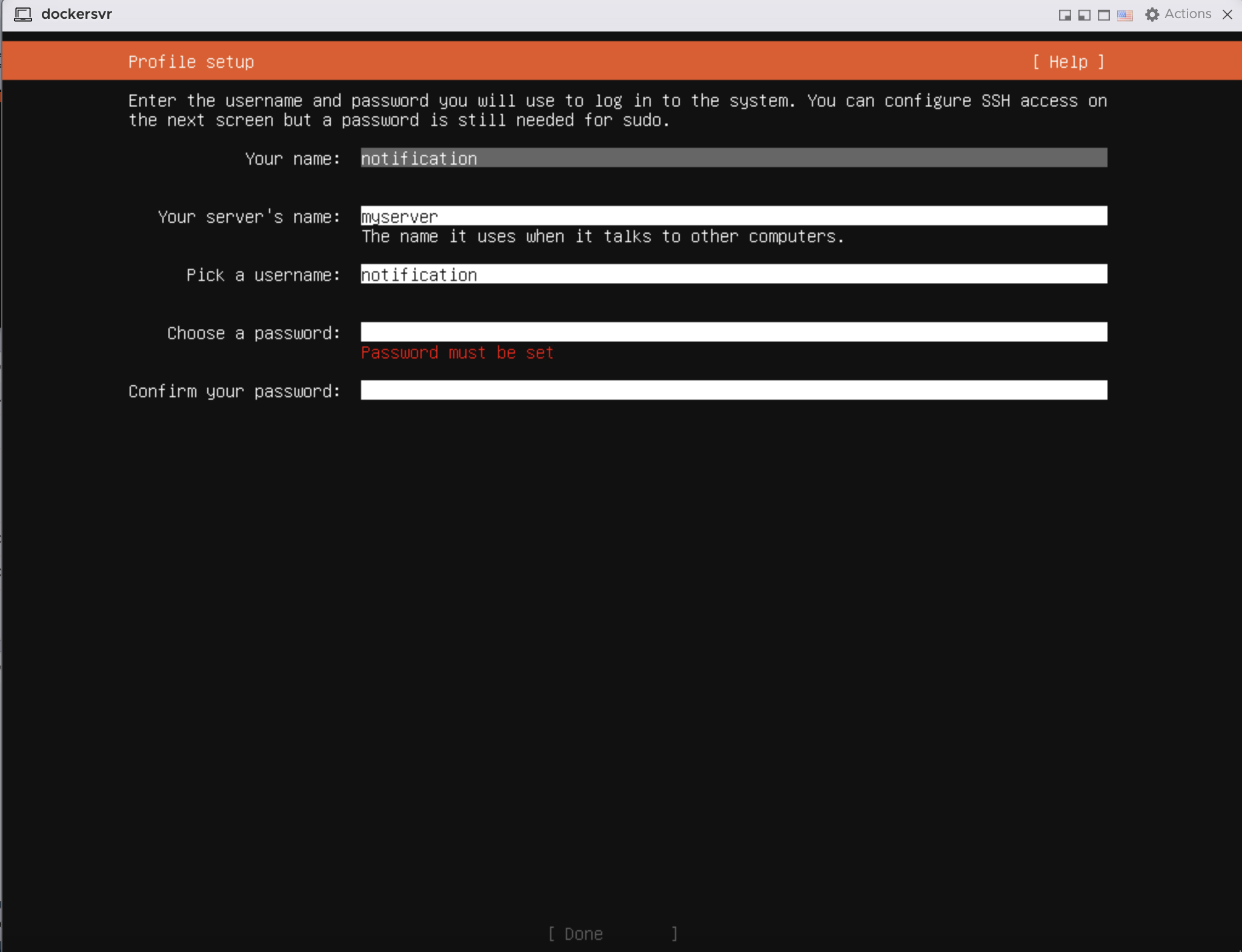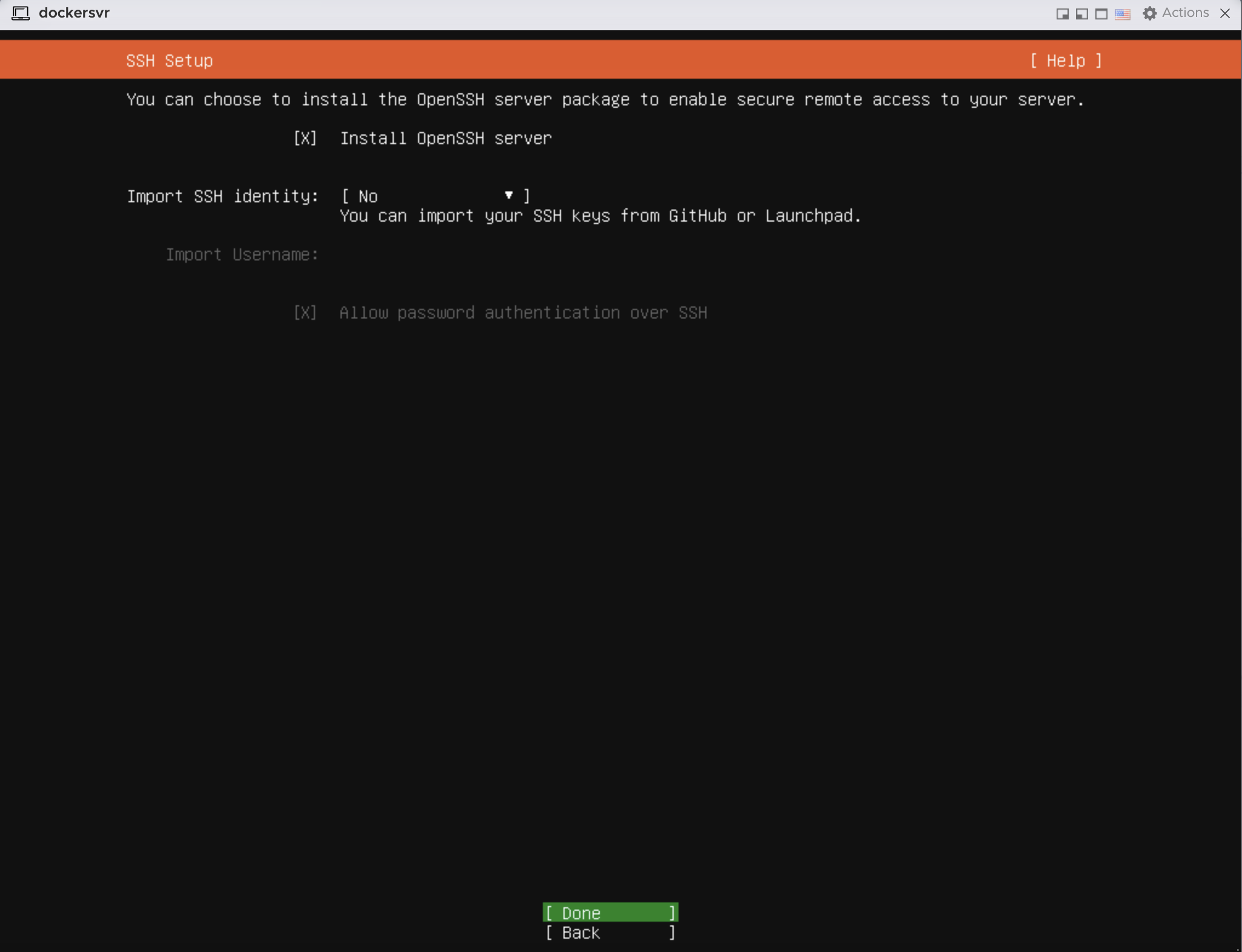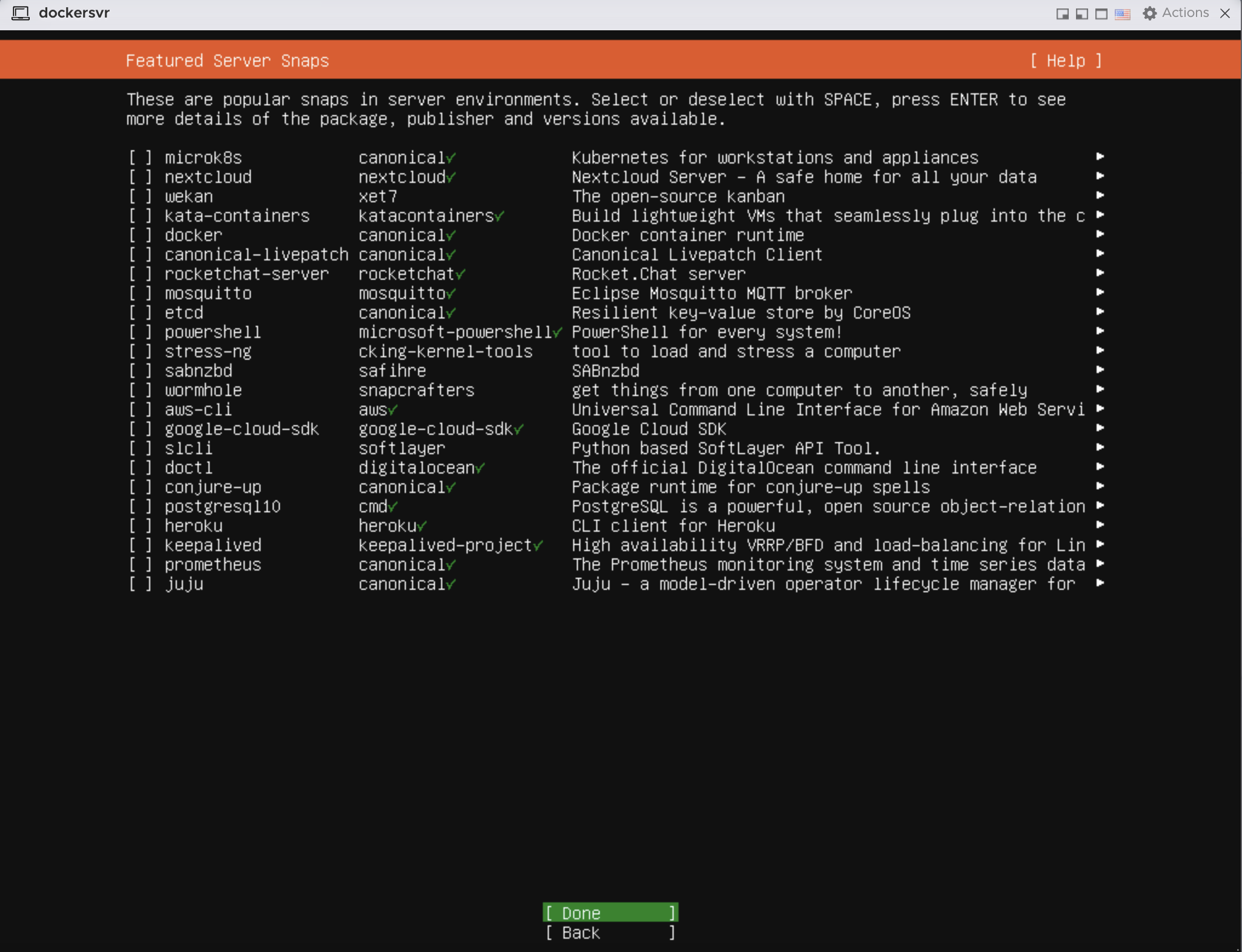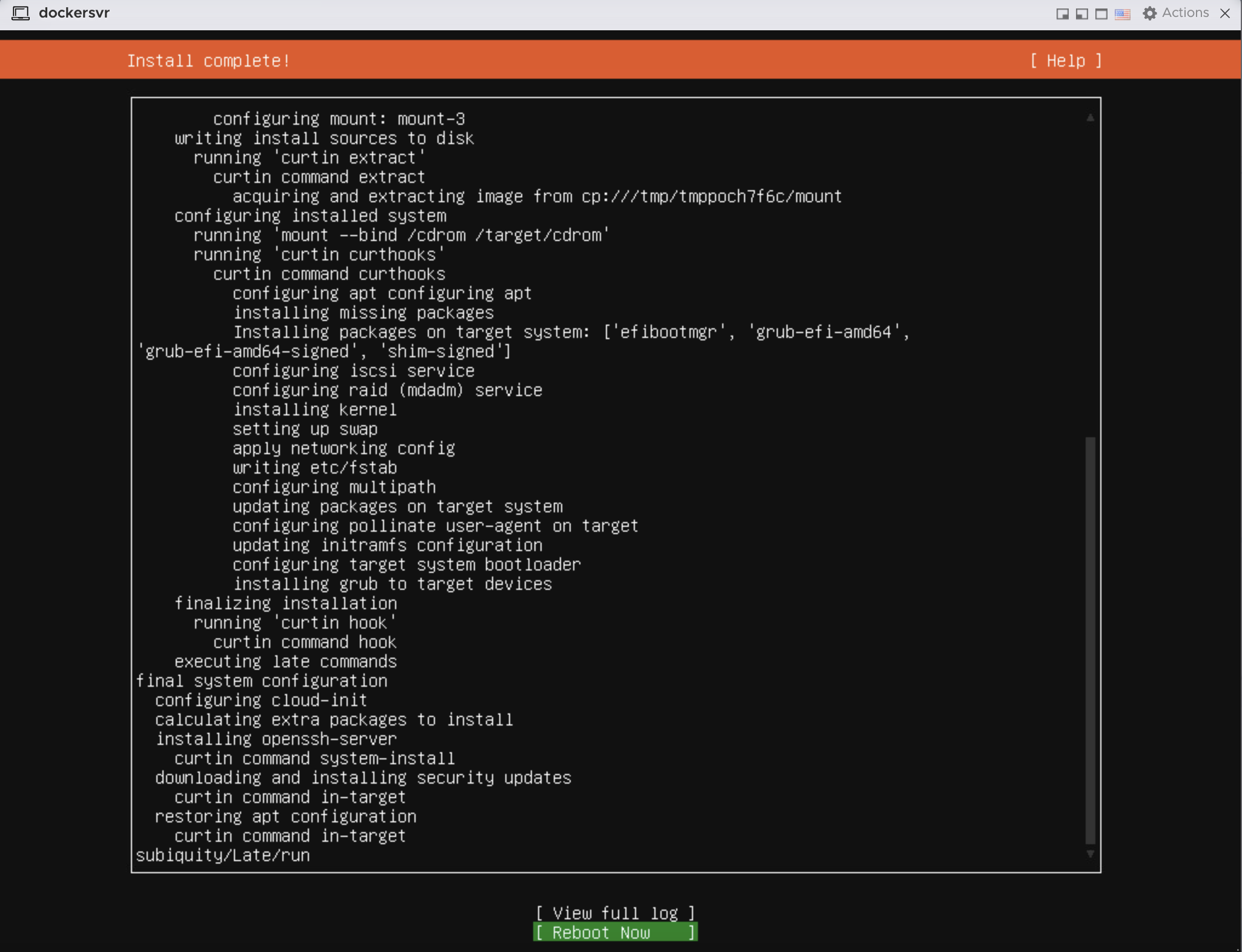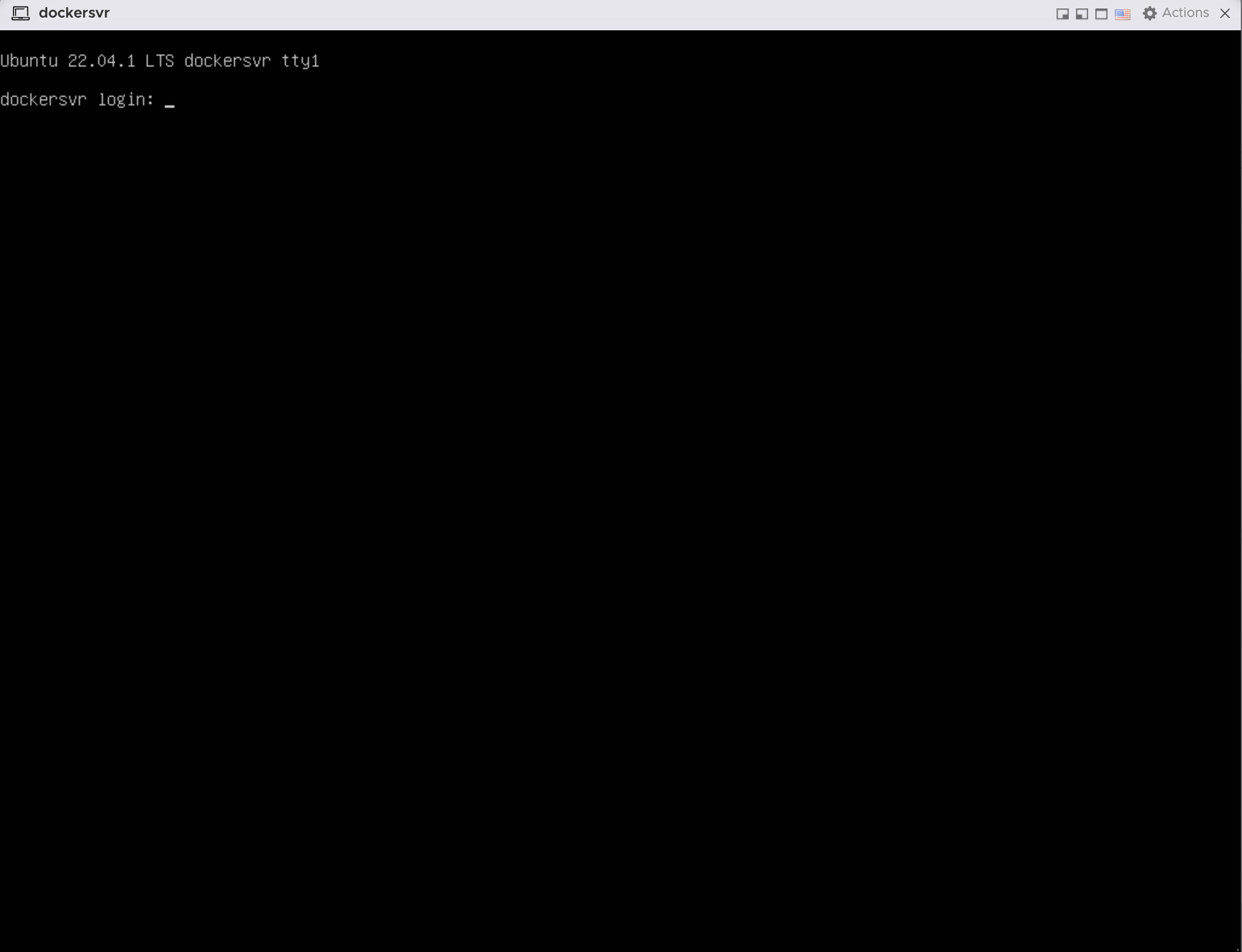지난시간에 생성한 가상머신에 Ubuntu 22.04 LTS 버전을 설치해보겠습니다.
ESXi 접속 후 가상머신을 켜고 콘솔창을 실행해서 가상머신 화면을 띄웁니다.
우분투(Ubuntu)22.04 LTS 설치하는 방법
[AdSense]
Time needed: 30 minutes
Ubuntu 22.04 LTS 설치하기
- 가상머신의 전원을 켜고 설치를 시작합니다.
Try or Install Ubuntu Server를 선택하고 엔터를 누르거나 25초 기다리면 자동으로 설치를 시작 합니다.
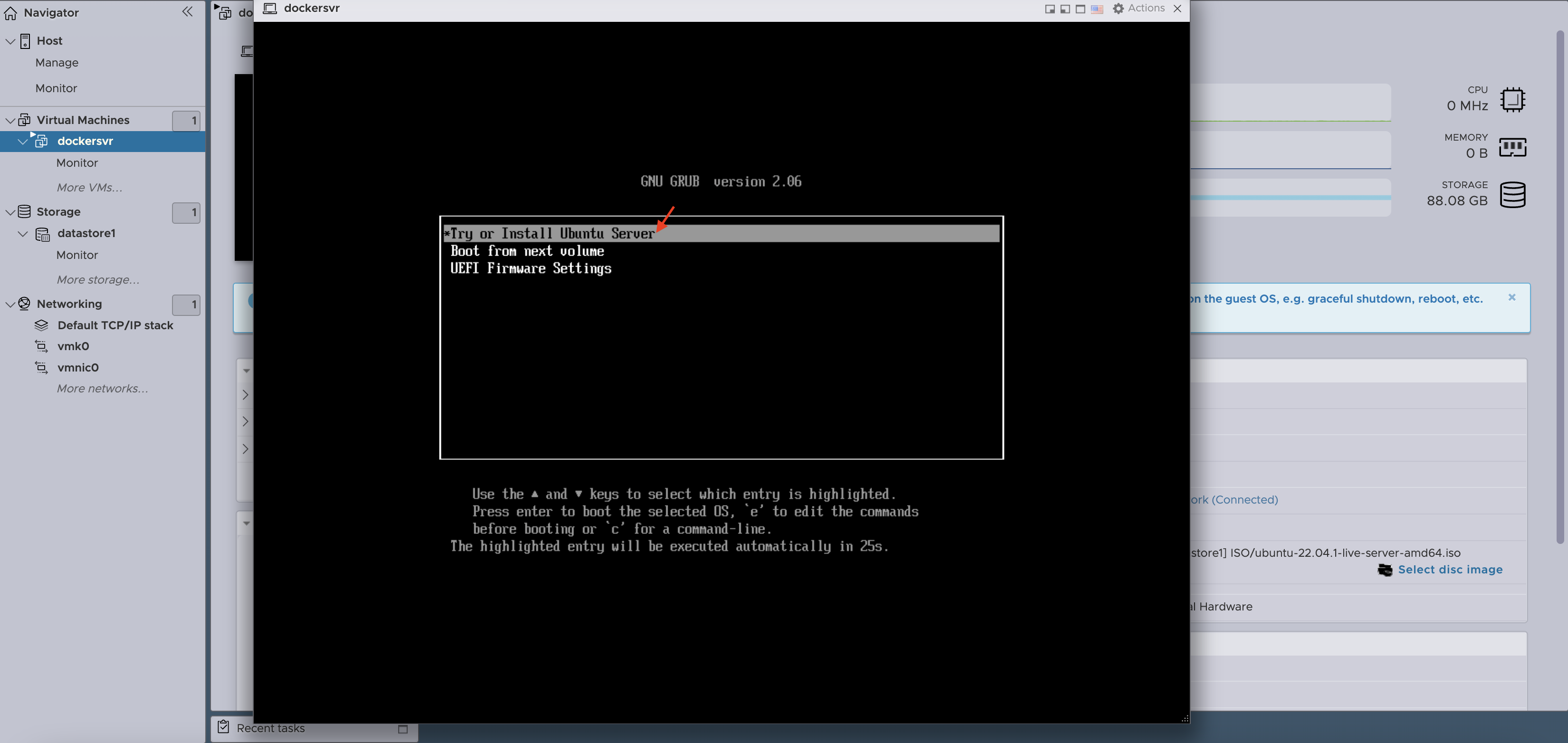
- 언어선택
아쉽게 한글은 없으니, English를 선택합니다.

- 업데이트 선택
Continue without updating을 선택합니다.

- 키보드 설정
English (US) 를 선택합니다.

- 설치타입 선택
Ubuntu Server을 선택 합니다.

- 네트워크 설정
IP주소는 DHCP 할당으로 자동으로 해도 되고, 고정IP로 사용을 하려면 Edit IPv4에서 Manual로 입력을 합니다.
서버 IP를 192.168.1.100으로 설정하는 예 입니다.
– Subnet : 192.168.1.0/24
– Address : 192.168.1.100
– Gateway : 192.168.1.1
- Proxy 설정
기본설정 그대로 두고 다음으로 진행합니다.

- Mirror 사이트 설정
mirror 사이트도 기본 설정 그대로 두고 진행합니다.

- 스토리지 설정
특별한 경우가 아니면 기본설정 그대로 유지하고 다음으로 진행 합니다.

- 파티션 설정
파티션도 기본설정 그대로 두고 다음으로 진행합니다.
다음으로 진행하면 창이 하나 뜨는데, 포맷을 한다는 내용이니, Continue를 선택합니다.
- 프로필 설정
– Your name : 이름
– Your server’s name : 서버명
– Pick a username : 이름
– Choose a password : 패스워드
– Confirm your password : 패스워드 확인
- SSH 설치
SSH 접속을 위해 Install OpenSSH server에 스페이스바를 눌러 체크 후 다음으로 진행합니다.

- 추가로 필요한 프로그램 설치
추가로 필요한 프로그램을 선택하는데, 나중에 필요시 설치하면 되므로, 여기서는 선택하지 않고 다음으로 진행합니다.

- 설치 완료 단계
잠시 기다리면 설치가 완료되고 Reboot Now를 선택하면 재부팅이 되면서 설치가 완료 됩니다.

- 로그인 하기
프로필 설정시 입력했던 UserName과 비밀번호를 입력해서 로그인 합니다.